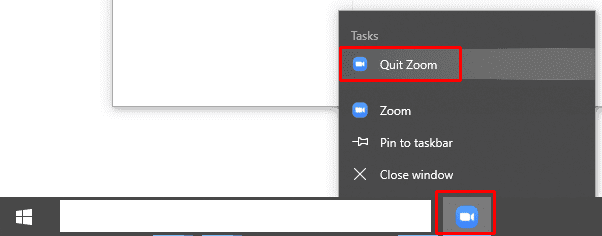Una dintre cele mai enervante caracteristici ale Skype din trecut, a fost că, dacă apăsați pe pictograma „x” în colțul din dreapta sus pentru a închide programul, acesta a fost minimizat în bara de sistem în loc să iasă ca oricare altul program. Numai relativ recent, Microsoft a adăugat o opțiune la Skype care vă permitea să schimbați acest comportament pentru a se alinia cu orice altă aplicație Windows.
În mod frustrant, Zoom este și mai nealiniat cu experiența standard a utilizatorului Windows în acest sens. În mod implicit, dacă apăsați pictograma „x”, atunci Zoom se reduce la minim în bara de sistem. Puteți schimba acest comportament; cu toate acestea, îl puteți modifica doar pentru a minimiza în bara de activități. Aceasta este o îmbunătățire, deoarece face mai ușor să observați că Zoom nu s-a închis, dar tot nu se remediază problema și să se alinieze în mod corespunzător cu experiența standard de utilizator Windows, ieșind efectiv din program.
Pentru a modifica comportamentul pictogramei „x” pentru a minimiza Zoom-ul în bara de activități, mai degrabă decât în încercarea sistemului, trebuie să accesați setările Zoom. Puteți accesa setările făcând clic pe pictograma de utilizator din colțul din dreapta sus, apoi făcând clic pe „Setări”.
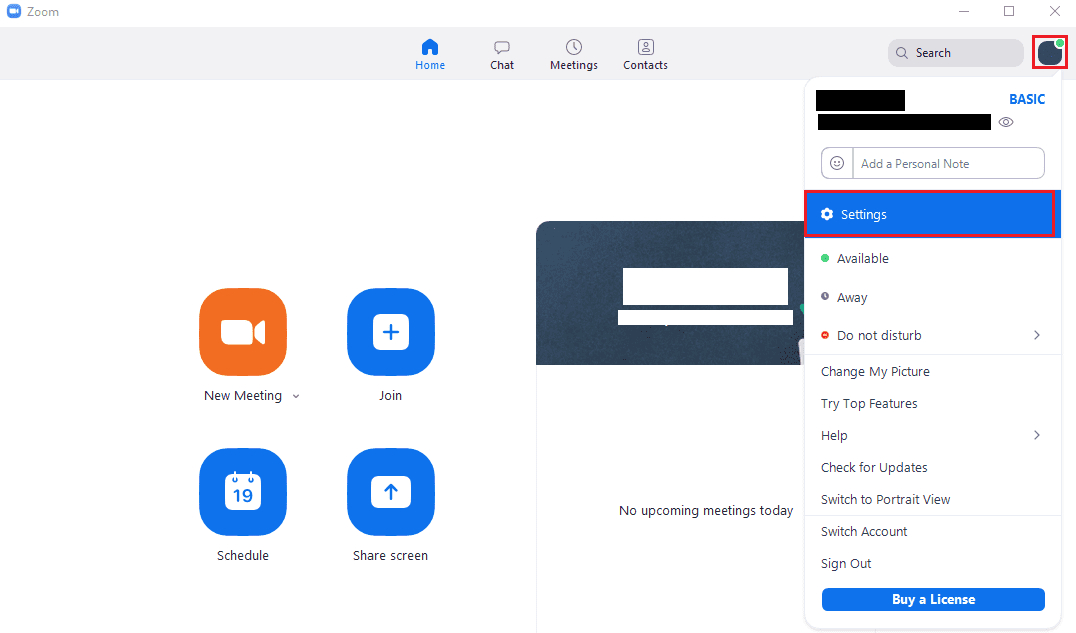
Odată ajuns în setări, debifați a doua casetă de selectare din fila „General”, etichetată „Când este închis, minimizați fereastra în zona de notificare în loc de bara de activități”. Odată ce această opțiune este debifată, Zoom va reduce la minimum în bara de activități în loc de bara de sistem atunci când se face clic pe pictograma „x”.
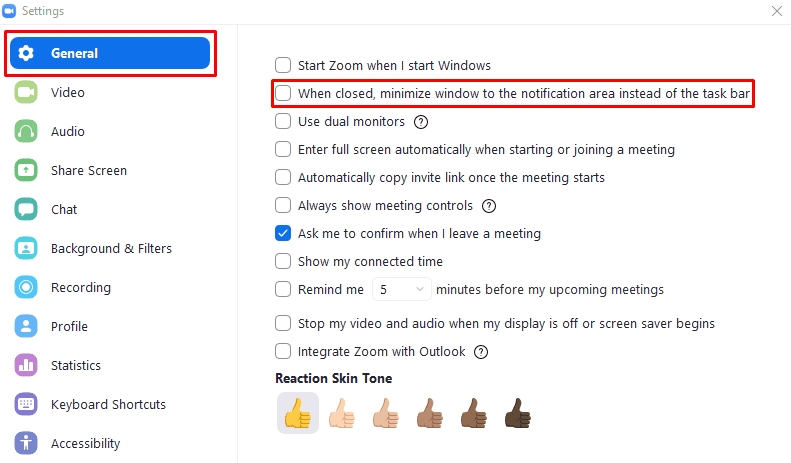
Pentru a putea închide efectiv Zoom, trebuie să faceți clic dreapta pe Zoom în bara de activități sau în bara de sistem, apoi faceți clic pe „Ieșiți din Zoom”.